常用命令
2023/3/20大约 5 分钟约 1604 字
常用命令
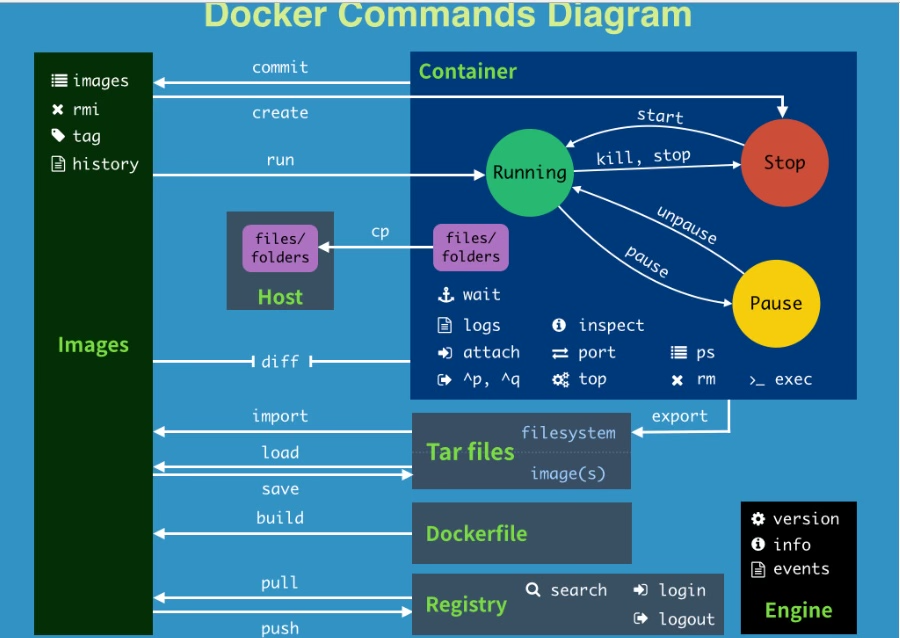
帮助启动类命令
# 启动docker:
systemctl start docker
# 停止docker:
systemctl stop docker
# 重启docker:
systemctl restart docker
# 查看docker状态:
systemctl status docker
# 开机启动:
systemctl enable docker
# 查看docker概要信息:
docker info
# 查看docker总体帮助文档:
docker --help
# 查看docker命令帮助文档:
docker 具体命令 --help镜像命令
# 列出本地主机上的镜像
docker images
# 各个列表项说明:
# REPOSITORY:表示镜像的仓库源
# TAG:镜像的标签版本号
# IMAGE ID:镜像ID
# CREATED:镜像创建时间
# SIZE:镜像大小
# 同一仓库源可以有多个 TAG版本,代表这个仓库源的不同个版本,我们使用 REPOSITORY:TAG 来定义不同的镜像。
# 如果你不指定一个镜像的版本标签,例如你只使用 ubuntu,docker 将默认使用 ubuntu:latest 镜像
# OPTIONS说明:
# -a :列出本地所有的镜像(含历史映像层)
# -q :只显示镜像ID。
# 搜索镜像
docker search 某个XXX镜像名字
docker search [OPTIONS] 镜像名字
# OPTIONS说明:
# --limit : 只列出N个镜像,默认25个
docker search --limit 5 redis
# 下载镜像
docker pull 某个XXX镜像名字
docker pull 镜像名字[:TAG]
# 没有TAG就是最新版,等价于
docker pull 镜像名字:latest
# 查看镜像/容器/数据卷所占的空间
docker system df
# 删除镜像
docker rmi 某个XXX镜像名字ID
# 删除单个
docker rmi -f 镜像ID
# 删除多个
docker rmi -f 镜像名1:TAG 镜像名2:TAG
# 删除全部(谨慎使用!)
docker rmi -f $(docker images -qa)
# docker虚悬镜像?
# 仓库名、标签都是<none>的镜像,俗称虚悬镜像dangling image容器命令
# 有镜像才能创建容器,这是根本前提(下载一个ubuntu镜像演示)
docker pull ubuntu
# 新建+启动容器
docker run [OPTIONS] IMAGE [COMMAND] [ARG...]
# OPTIONS说明(常用):有些是一个减号,有些是两个减号
# --name="容器新名字" 为容器指定一个名称;
# -d: 后台运行容器并返回容器ID,也即启动守护式容器(后台运行);
# -i:以交互模式运行容器,通常与 -t 同时使用;
# -t:为容器重新分配一个伪输入终端,通常与 -i 同时使用;
# 也即 启动交互式容器(前台有伪终端,等待交互) ;
# -P: 随机 端口映射,大写P
# -p: 指定 端口映射,小写p
# 启动交互式容器(前台命令行)
# 使用镜像ubuntu:latest以交互模式启动一个容器,在容器内执行/bin/bash命令。
docker run -it ubuntu /bin/bash
# 参数说明:
# -i: 交互式操作。
# -t: 终端。
# ubuntu : ubuntu 镜像。
# /bin/bash:放在镜像名后的是命令,这里我们希望有个交互式 Shell,因此用的是 /bin/bash。
# 要退出终端,直接输入 exit:
# 列出当前所有正在运行的容器
docker ps [OPTIONS]
# OPTIONS说明(常用):
# -a: 列出当前所有 正在运行 的容器 + 历史上运行过 的
# -l: 显示最近创建的容器。
# -n:显示最近n个创建的容器。
# -q: 静默模式,只显示容器编号。
# 退出容器
# 两种退出方式
# 1.exit run进去容器,exit退出,容器停止
# 2.ctrl+p+q run进去容器,ctrl+p+q退出,容器不停止
# 启动已停止运行的容器
docker start 容器ID或者容器名
# 重启容器
docker restart 容器ID或者容器名
# 停止容器
docker stop 容器ID或者容器名
# 强制停止容器
docker kill 容器ID或容器名
# 删除已停止的容器
docker rm 容器ID
# 一次性删除多个容器实例
docker rm -f $(docker ps -a -q)
docker ps -a -q | xargs docker rm
# 重要!!有镜像才能创建容器,这是根本前提(下载一个Redis6.0.8镜像演示)
# 启动守护式容器(后台服务器)
# 在大部分的场景下,我们希望 docker 的服务是在后台运行的,
# 我们可以过 -d 指定容器的后台运行模式。
docker run -d 容器名
# 使用镜像ubuntu:latest以后台模式启动一个容器
docker run -d ubuntu
# 问题:然后docker ps -a 进行查看, 会发现容器已经退出
# 很重要的要说明的一点: Docker容器后台运行,就必须有一个前台进程.
# 容器运行的命令如果不是那些 一直挂起的命令 (比如运行top,tail),就是会自动退出的。
# 这个是docker的机制问题,比如你的web容器,我们以nginx为例,正常情况下,
# 我们配置启动服务只需要启动响应的service即可。例如service nginx start
# 但是,这样做,nginx为后台进程模式运行,就导致docker前台没有运行的应用,
# 这样的容器后台启动后,会立即自杀因为他觉得他没事可做了.
# 所以,最佳的解决方案是, 将你要运行的程序以前台进程的形式运行,
# 常见就是命令行模式,表示我还有交互操作,别中断,O(∩_∩)O哈哈~
# redis 前后台启动演示case
# 前台交互式启动
docker run -it redis:6.0.8
# 后台守护式启动
docker run -d redis:6.0.8
# 查看容器日志
docker logs 容器ID
# 查看容器内运行的进程
docker top 容器ID
# 查看容器内部细节
docker inspect 容器ID
# 重新进入正在运行的容器
docker exec -it 容器ID bashShell
docker attach 容器ID
# 上述两个区别
# 1.attach 直接进入容器启动命令的终端,不会启动新的进程。用exit退出,会导致容器的停止。
# 2.exec 是在容器中打开新的终端,并且可以启动新的进程。用exit退出,不会导致容器的停止。
# 推荐使用 docker exec 命令,因为退出容器终端,不会导致容器的停止。
# 一般用-d后台启动的程序,再用exec进入对应容器实例
# 从容器内拷贝文件到主机上 容器→主机
docker cp 容器ID:容器内路径 目的主机路径
# 导入和导出容器
# export 导出容器的内容留作为一个tar归档文件[对应import命令]
# import 从tar包中的内容创建一个新的文件系统再导入为镜像[对应export]
docker export 容器ID > 文件名.tar
cat 文件名.tar | docker import - 镜像用户/镜像名:镜像版本号